Nach dem Herunterladen speichert WhatsApp automatisch alle Dateien in der Galerie Ihres Smartphones. Wenn Sie viele Chats und Gruppen haben, wird dies den Speicher Ihres Geräts belasten. Es ist also besser, das automatische Herunterladen zu stoppen, um mehr Speicherplatz zu haben und Ihr Gerät schnell arbeiten zu lassen.
Ein weiterer Grund für die Deaktivierung dieser Funktion ist für viele Menschen der Datenverkehr. Wenn dies relevant ist, können Sie in den Einstellungen festlegen, dass die Dateien nur über Wi-Fi gespeichert werden.
Wie schaltet man den automatischen WhatsApp-Download auf Android aus?
Wenn Sie das automatische Herunterladen von WhatsApp auf Android ausschalten möchten, sollten Sie die Schritte befolgen, die im folgenden Abschnitt beschrieben werden:
- Öffnen Sie WhatsApp und das Punktmenü.
- Klicken Sie auf die drei Punkte in der oberen rechten Ecke des WhatsApp-Startfensters.
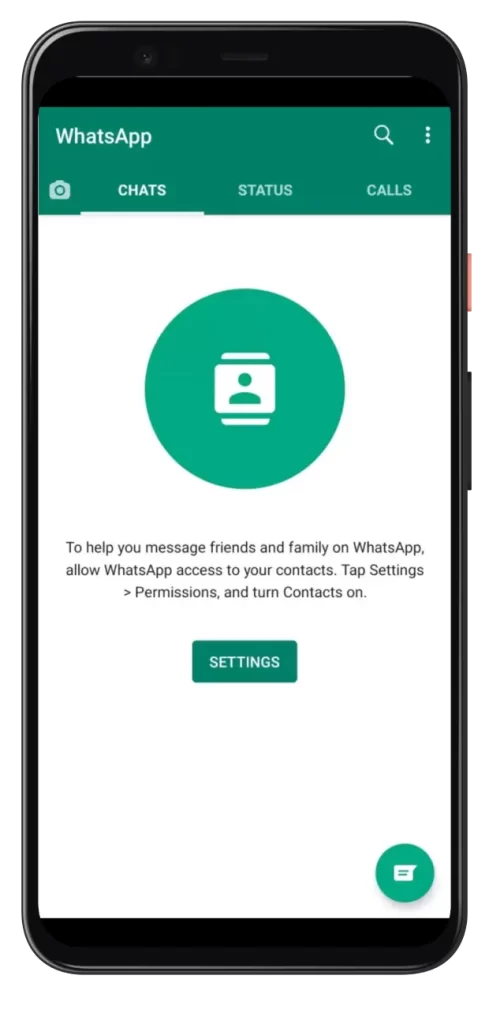
- Danach sollten Sie auf Einstellungen klicken.
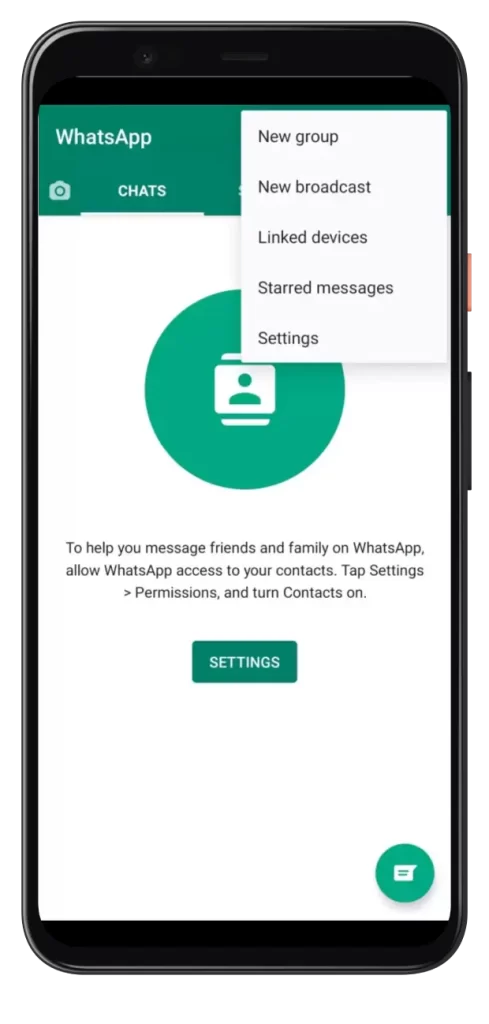
- Als nächstes sollten Sie auf Daten- und Speichernutzung klicken. Danach werden drei Optionen zur Deaktivierung des automatischen Datendownloads angezeigt.
- Klicken Sie dann auf das Menü. Klicken Sie auf die folgenden Menüs, eines nach dem anderen.
- Bei Nutzung mobiler Daten
- Bei Verbindung mit Wi-Fi
- Beim Roaming
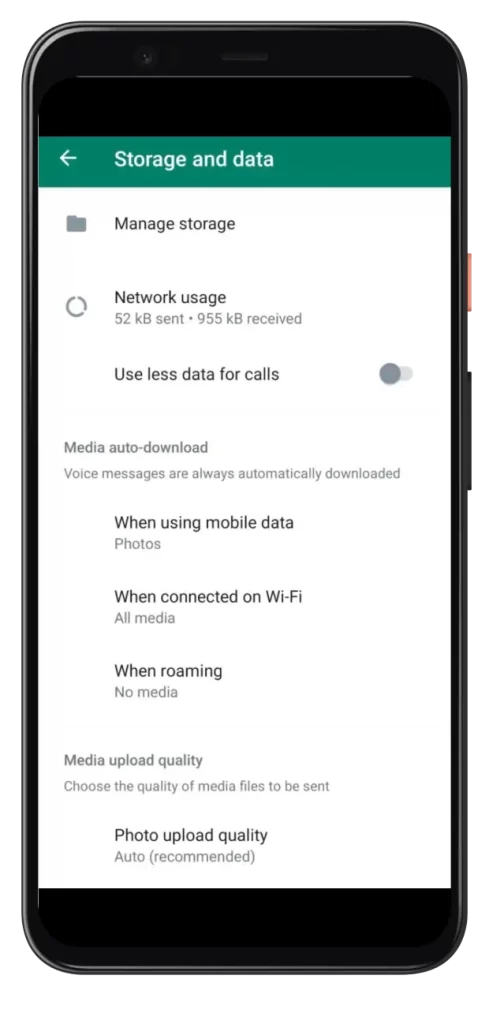
- Um den Vorgang abzuschließen, sollten Sie das Kontrollkästchen mit Fotos, Audio und Videos deaktivieren.
Mit diesen einfachen Schritten können Sie das automatische Herunterladen von WhatsApp-Videos auf Ihrem Smartphone deaktivieren.
Automatisches Herunterladen von WhatsApp auf dem iPhone ausschalten
Wenn Sie das automatische Herunterladen von WhatsApp auf Ihrem iPhone deaktivieren möchten, sollten Sie die Schritte befolgen, die im folgenden Abschnitt beschrieben werden:
- Zunächst sollten Sie die App öffnen.
- Klicken Sie auf die Option Einstellungen.
- Klicken Sie dann auf Speicher und Daten.
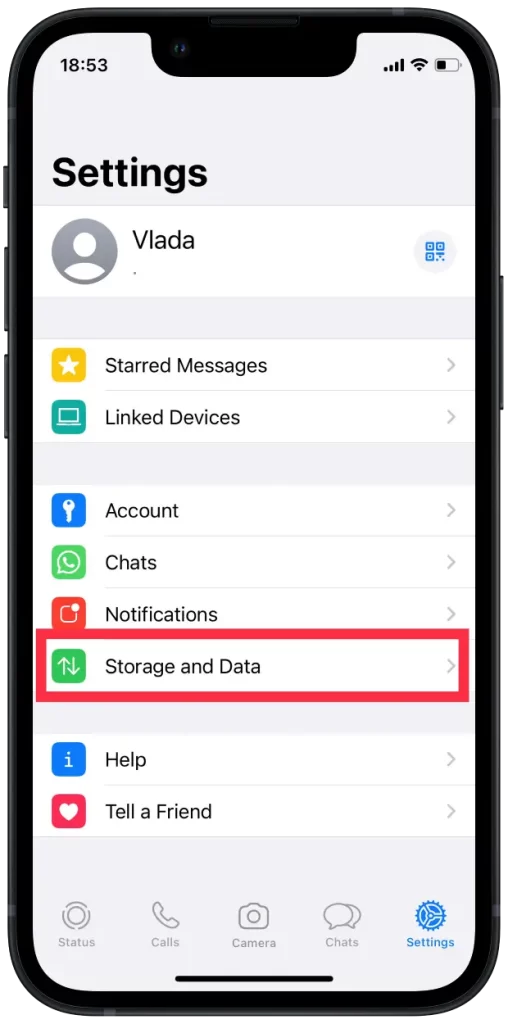
- Klicken Sie auf die Fotos, Audios, Videos und Dokumente und deaktivieren Sie sie.
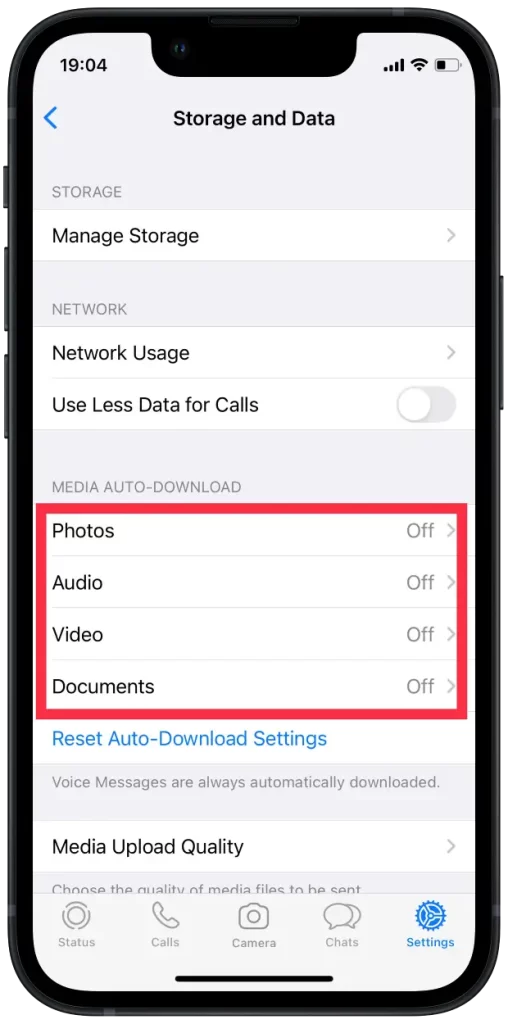
- Um den Vorgang abzuschließen, sollten Sie das Speichern von Bildern in der Kamerarolle aktivieren. Gehen Sie dazu auf Einstellungen, klicken Sie auf Chats und tippen Sie dann auf In Kamerarolle speichern.
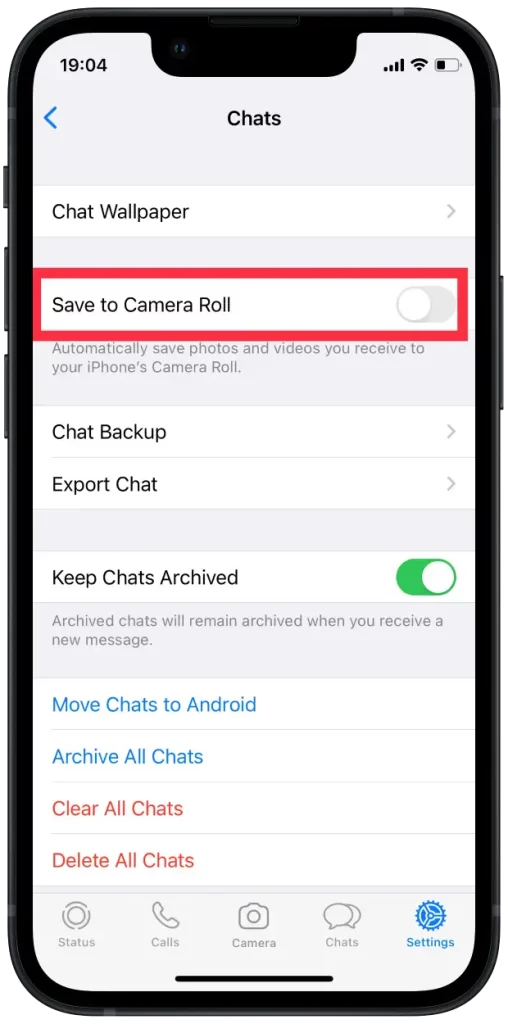
Sie können beim Laden von Audio-, Video- und Bilddateien eine Menge Daten sparen. Es gibt eine weitere Funktion namens „Geringere Datennutzung“. Sie sollten diese Funktion einschalten, wenn Sie bei der Bearbeitung von Sprachanrufen weniger Daten verwenden möchten.
So löschen Sie die WhatsApp-Sicherung auf Ihrem iPhone
Wenn Sie Ihr WhatsApp-Backup auf Ihrem iPhone löschen möchten, sollten Sie die Schritte befolgen, die im folgenden Abschnitt erwähnt werden:
- Als erstes sollten Sie Ihr WhatsApp öffnen.
- Danach sollten Sie unten rechts auf Einstellungen klicken.
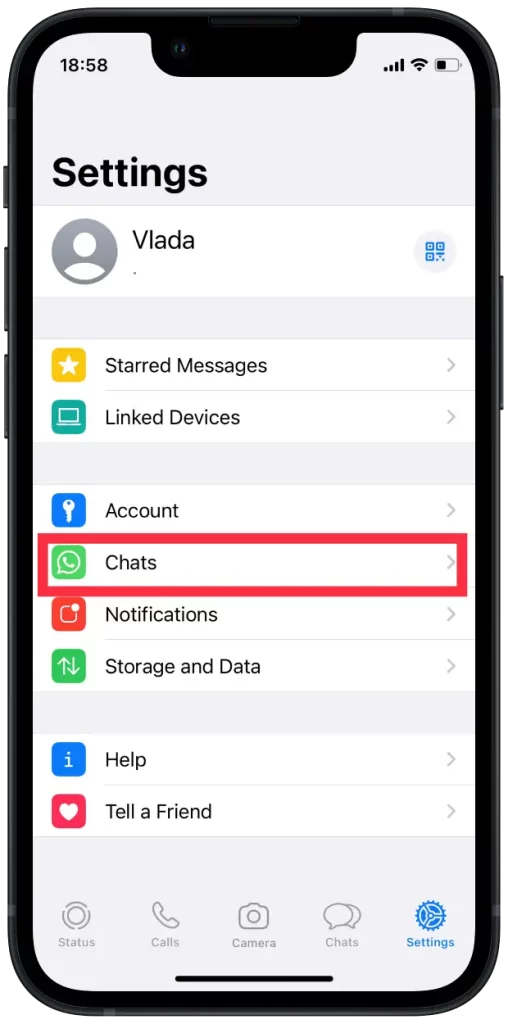
- Dann wäre es hilfreich, wenn Sie die Option „Chats“ drücken. Klicken Sie auf „Alle Chats löschen“. Dadurch werden Ihre gesamten Backup-Chats gelöscht.
- Als nächstes sollten Sie auf „Chat-Backup“ klicken.
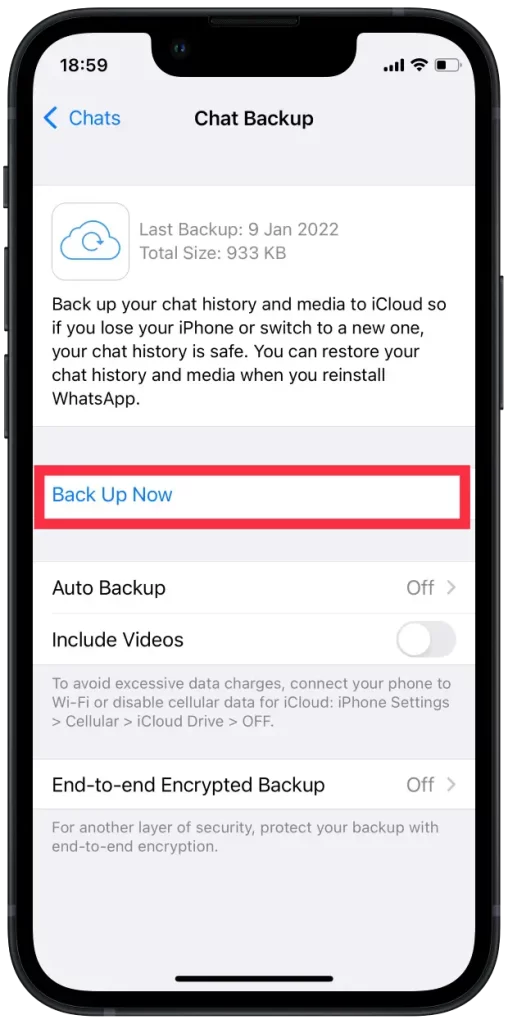
- Danach sollten Sie auf automatische Sicherung klicken.
- Um den Vorgang abzuschließen, klicken Sie auf die Option „Aus„, um die Sicherung zu deaktivieren. Damit wird die Sicherung ausgeschaltet.
Wie Sie sehen, sind diese Prozesse nicht kompliziert, aber sie würden Ihren WhatsApp-Speicherplatz erheblich reduzieren.
Wie behebt man einen Fehler beim Laden von Mediendateien in WhatsApp?
Nachdem Benutzer die Einstellungen für das automatische Laden zurückgesetzt haben, erscheint manchmal der Fehler, Mediendateien in WhatsApp zu laden. Es funktioniert so, dass die Dateien nicht mehr automatisch zur Galerie des Geräts hinzugefügt werden, und wenn Sie versuchen, ein Foto manuell zu speichern, wird ein Fehler angezeigt. Wenn dies bei Ihnen auftritt, kann das mehrere Gründe haben. Deshalb gibt es auch ebenso viele Lösungen.
Als Erstes sollten Sie den verfügbaren Speicherplatz überprüfen. Dies ist ein häufiges Problem, wenn das Gerät keinen Platz zum Speichern neuer Dateien hat. Prüfen Sie in diesem Fall in den Einstellungen des Geräts, ob es unnötige transparente Dateien gibt. Vergessen Sie auch nicht den Ordner „Zuletzt gelöscht“. Denn auch diese Dateien belegen den Speicherplatz des Smartphones.
Wenn dies das Problem nicht behebt, überprüfen Sie, ob das Datum und die Uhrzeit richtig eingestellt sind. Wenn Ihr Smartphone das falsche Datum hat, können Sie sich nicht mit den WhatsApp-Servern verbinden, um Ihre Mediendateien herunterzuladen.
Ein weiterer Grund könnten Probleme mit Ihrer Internetverbindung sein. Starten Sie Ihren Router neu oder verbinden Sie sich mit einem anderen Hotspot. Versuchen Sie dann, die Website auf Ihrem Telefon zu öffnen. Wenn die Website nicht geladen wird oder die Bilder nicht richtig geladen werden, ist möglicherweise Ihre Internetverbindung gestört.
Aktualisieren Sie auch Ihre WhatsApp-App. Damit sollte das Problem des Herunterladens von Dateien gelöst sein.
Löschen Sie Ihren WhatsApp-Cache. Wenn Sie den Cache löschen, werden nicht alle Unterhaltungen im Messenger gelöscht. Um den Cache zu löschen, öffnen Sie den Abschnitt „Speicher & Cache“ und klicken Sie auf „Löschen“. Wenn Sie auf Daten löschen klicken, werden Ihre Chats gelöscht.
Warum wird der automatische Download in WhatsApp gestoppt?
Das Stoppen des automatischen Downloads in WhatsApp kann dazu beitragen, Ihr Gerät vor bösartigen oder unerwünschten Inhalten zu schützen, die auf der Plattform geteilt werden können. Wenn der automatische Download aktiviert ist, werden Mediendateien wie Fotos, Videos und Dokumente automatisch und ohne Ihre ausdrückliche Zustimmung auf Ihr Gerät heruntergeladen. Dies kann ein Sicherheitsrisiko darstellen, da einige Dateien Malware oder andere schädliche Inhalte enthalten können, die Ihr Gerät beschädigen oder Ihre Privatsphäre gefährden können.
Durch die Deaktivierung des automatischen Ladens haben Sie mehr Kontrolle über die Inhalte, die auf Ihr Gerät heruntergeladen werden, und Sie können festlegen, dass nur Dateien von vertrauenswürdigen Kontakten oder Quellen heruntergeladen werden. So können Sie das Risiko des Herunterladens bösartiger Inhalte verringern und Ihr Gerät vor Sicherheitsbedrohungen schützen.
Außerdem können Sie durch die Deaktivierung des automatischen Ladens Datenverbrauch und Speicherplatz auf Ihrem Gerät sparen, insbesondere wenn Sie viele Mediendateien über WhatsApp erhalten. Durch die manuelle Auswahl der herunterzuladenden Dateien können Sie sicherstellen, dass Sie nur die Dateien herunterladen, die Sie benötigen, und vermeiden, Ihr Gerät mit unnötigen Inhalten zu überladen.

